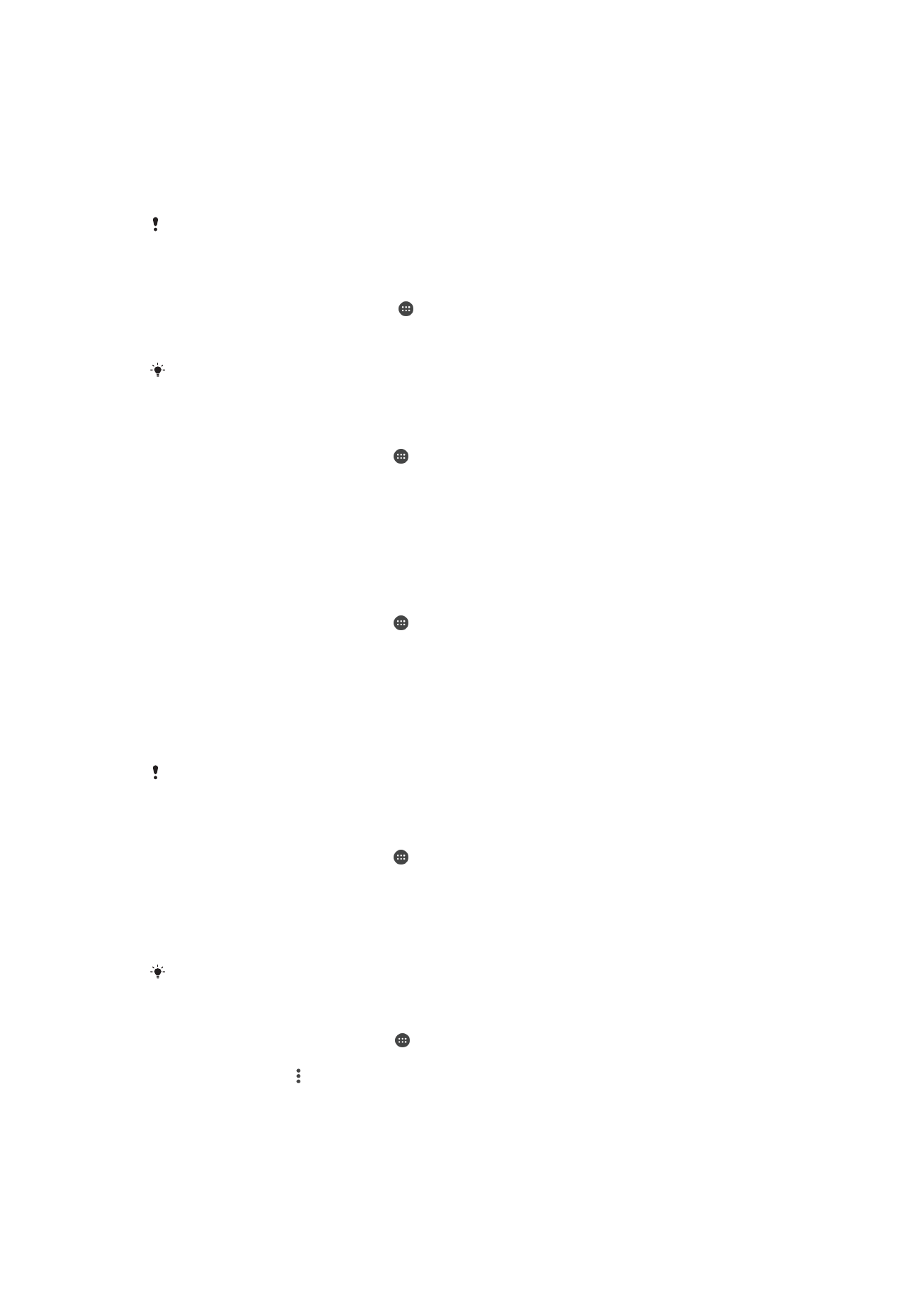
Andmesidekasutuse hoidmine kontrolli all
Teil on võimalik jälgida andmete hulka, mida teie seade on kindlaksmääratud perioodi
jooksul mobiilandmeside või Wi-Fi-ühenduse kaudu saatnud või vastu võtnud. Näiteks
saate vaadata üksikute rakenduste andmesidekasutust. Mobiilandmeside ühenduse
kaudu edastatavate andmete jaoks saate määrata andmesidekasutuse hoiatused ja
piirangud, et vältida lisatasusid.
Andmesidekasutuse seadistamine võib aidata teil andmesidekasutust paremini kontrolli all
hoida, kuid ei välista tingimata lisakulutusi.
Andmeside sisse- või väljalülitamine
1
Puudutage kuval
Avakuva ikooni .
2
Otsige üles ja puudutage valikuid
Seaded > Andmesidekasutus.
3
Andmeside sisselülitamiseks koputage liugurit
Mobiilandmesideühendus.
Kui andmeside on välja lülitatud, saab seade endiselt luua Wi-Fi- ja Bluetooth®-ühenduse.
Andmeside kasutuse hoiatuse seadistamine
1
Veenduge, et mobiilse andmeside liiklus oleks sisse lülitatud.
2
Koputage kuval
Avakuva valikut .
3
Otsige üles ja valige
Seaded > Andmesidekasutus.
4
Hoiatuse taseme määramiseks lohistage hoiatuse joon soovitud väärtusele.
Samuti saate andmepiirangu sisestada käsitsi, koputades rea kõrval olevat
numbrit. Kui andmeliikluse hulk jõuab teie määratud tasemele, kuvatakse
hoiatusteade.
Mobiilandmeside kasutuse piirangu määramine
1
Veenduge, et mobiilse andmeside liiklus oleks sisse lülitatud.
2
Koputage kuval
Avakuva valikut .
3
Otsige üles ja valige
Seaded > Andmesidekasutus.
4
Koputage sakki
Mobiilside.
5
Funktsiooni lubamiseks koputage valiku
Mobiilsideandmete piirangu määramine
kõrval olevat liugurit, seejärel koputage nuppu
OK.
6
Mobiilandmeside kasutuse piirangu määramiseks lohistage andmepiirangu joon
soovitud väärtusele. Saate andmepiirangu ka käsitsi määrata, kui koputate rea
kõrval olevat numbrit.
Kui kasutatud mobiilandmeside maht jõuab määratud piiranguni, lülitatakse seadme
mobiilandmesideliiklus automaatselt välja.
Rakenduste andmesidekasutuse kontrolli all hoidmine
1
Koputage kuval
Avakuva valikut .
2
Otsige üles ja valige
Seaded > Andmesidekasutus.
3
Koputage rakendust, mida soovite juhtida, ja koputage seejärel liugurit
Piira
rakenduse taustaandmeid ning lõpuks koputage OK.
4
Täpsustavatele seadetele juurdepääsuks koputage valikut
Rakenduse seaded ja
tehke soovitud muudatused.
Kui muudate rakenduste andmekasutusseadeid, siis võib see rakenduste töötamist mõjutada.
Andmesidekasutuse kontrollimine
1
Puudutage kuval Avakuva ikooni .
2
Otsige üles ja puudutage valikuid
Seaded > Andmesidekasutus.
3
Puudutage ikooni ja seejärel valikut
Kuva Wi‑Fi.
4
Wi-Fi-ühenduse kaudu edastatud andmete mahu kuvamiseks koputage vahekaarti
Wi-Fi.
5
Mobiilandmeside kaudu edastatud andmete mahu kohta teabe kuvamiseks
koputage valikut
Mobiilandmesideühendus.
51
See on käesleva väljaande Interneti-versioon. © Ainult isiklikuks kasutamiseks.